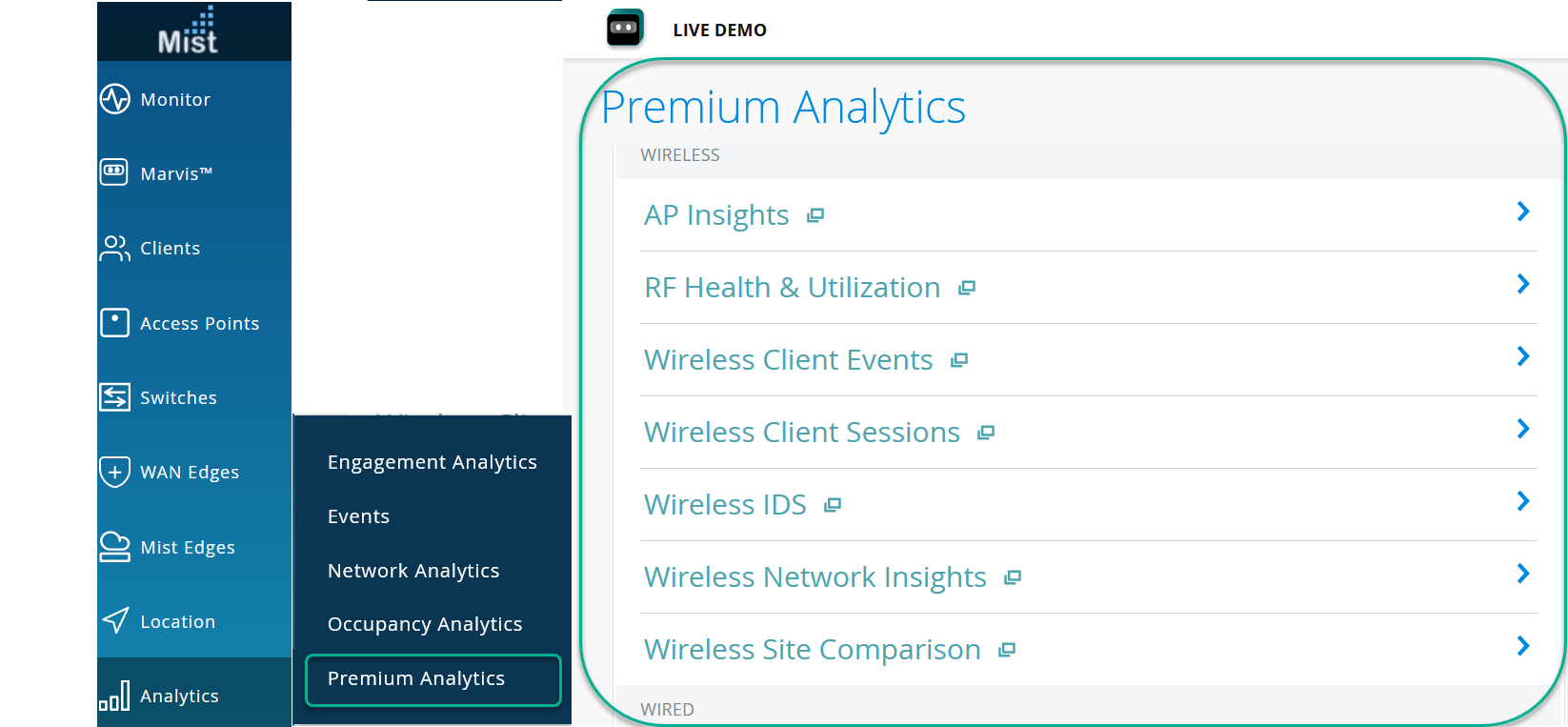射频运行状况和利用率
使用射频运行状况和利用率仪表板了解网络的长期射频 (RF) 运行状况和利用率模式。
借助此仪表板上的信息,您可以分析不同站点、楼层和接入点 (AP) 中不同无线电频段的信道利用率趋势,从而确保最佳性能和容量规划。
观看 瞻博网络 Mist 高级分析服务:射频运行状况利用 率,了解更多详情。
功能与优势
-
深入了解通道利用率细分情况,识别流量、背景噪音和接口来源,使您能够优化网络资源。
-
提供信息以检测受雷达影响的最差 DFS 信道,了解雷达方向,并主动减少干扰,从而维护可靠的无线网络。
准备工作
- 熟悉仪表板上的可用选项。请参阅 图 3。
-
有关无线配置的详细信息Juniper Mist请参阅《 无线配置指南 》。
-
您需要许可证才能使用瞻博网络 Mist 高级分析服务仪表板。有关详细信息 Mist请参阅高级分析试用许可证 。
访问射频运行状况和利用率仪表板
要访问 RF 运行状况和利用率仪表板,请执行以下作:
RF 运行状况和利用率磁贴
- SLE - 覆盖范围和容量
- 按站点划分的 SLE
- 有线总流量
- RF 流量总数
- 最繁忙的接入点
- 重试总数
- 按站点划分的平均通道利用率
- 信道利用率细分
- RRM 洞察
- 同信道邻接方
- 最繁忙的客户端和漫游行为
SLE - 覆盖范围和容量
“按接入点划分的流量”磁贴显示所选持续时间内的 SLE 指标(覆盖范围和容量)图表。
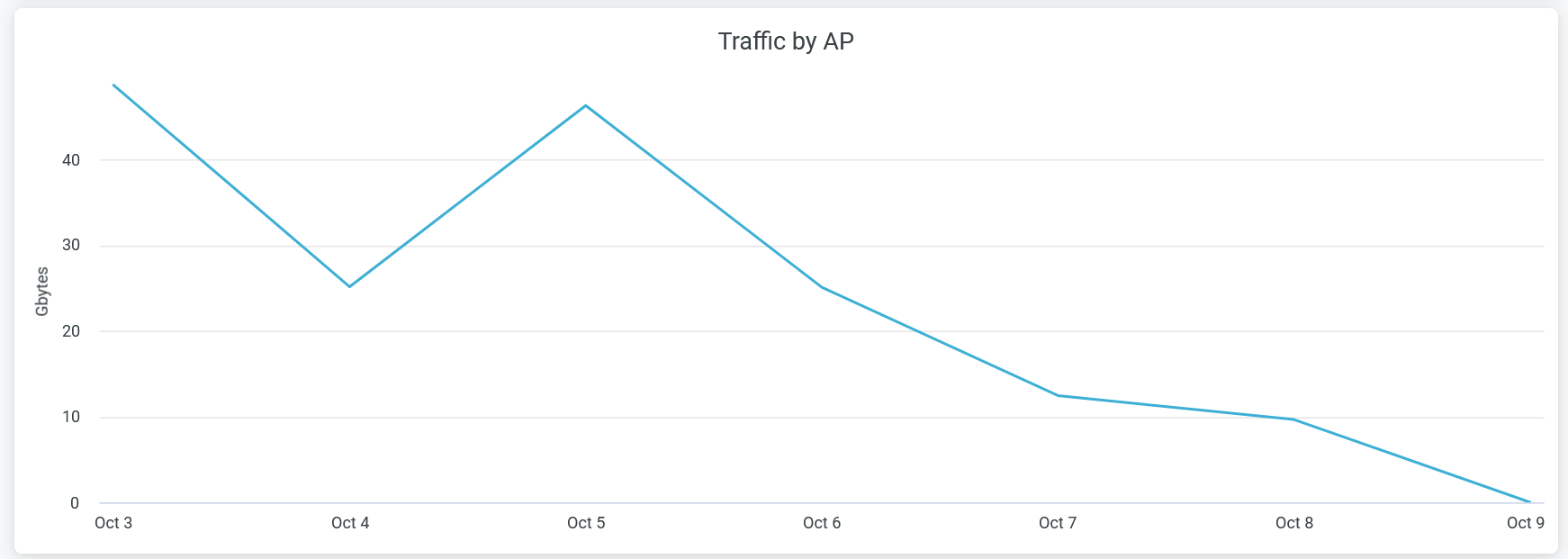 点划分的流量
点划分的流量
Juniper Mist门户以百分比形式显示每个 SLE 指标,该百分比表示指标的成功率。
- 覆盖率 — 标识客户端的接收信号强度指示器 (RSSI)(由接入点测量)在配置阈值范围内的用户分钟数。
- 容量 — 跟踪客户端因干扰而遇到低容量的用户分钟数、连接的客户端数量以及连接的客户端的使用情况。
您可以通过单击图表下方图例中的名称来隐藏其中一个图表。
按站点划分的 SLE
磁贴显示图表、列表、具有 SLE 指标的站点 - 所选持续时间内的覆盖范围和容量。
 的 SLE
的 SLE
该磁贴显示每个站点的覆盖范围和容量 SLE 指标。Juniper Mist 显示表示指标成功率的百分比。
在上面的示例中,Westford 站点中 100% 的设备和直播演示站点中 90.7% 的设备体验到了预期的网络容量级别。
根据样本,Westford 站点中 100% 的设备和 Live-Demo 站点中 80.2% 的设备体验到了预期的覆盖级别。
有线总流量
“客户端(按接入点划分)”磁贴显示所选时间段内站点中的有线网络流量。
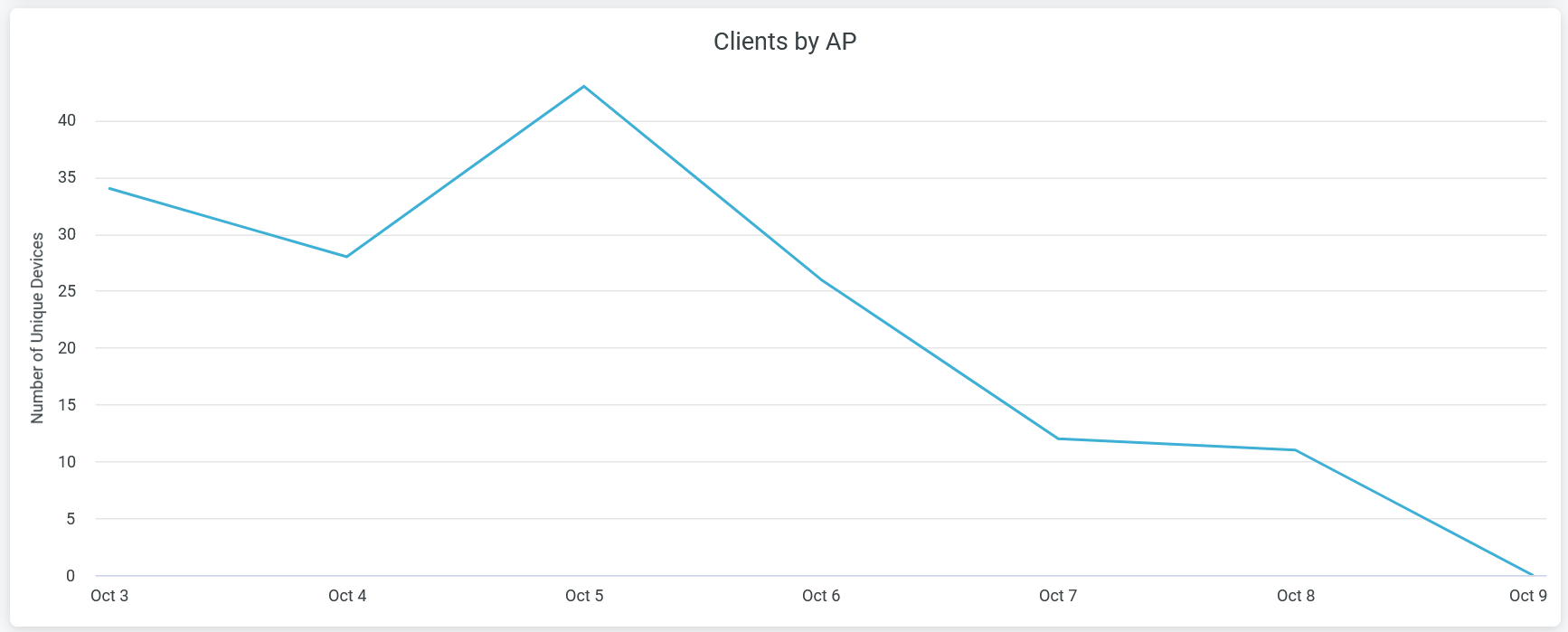
将鼠标悬停在图表上可查看给定时间的流量。
RF 流量总数
“总射频流量”磁贴显示选定时间段内站点中基于射频的流量。详细信息包括 2.4-GHz、5-GHz 和 6-GHz 频段的使用情况。
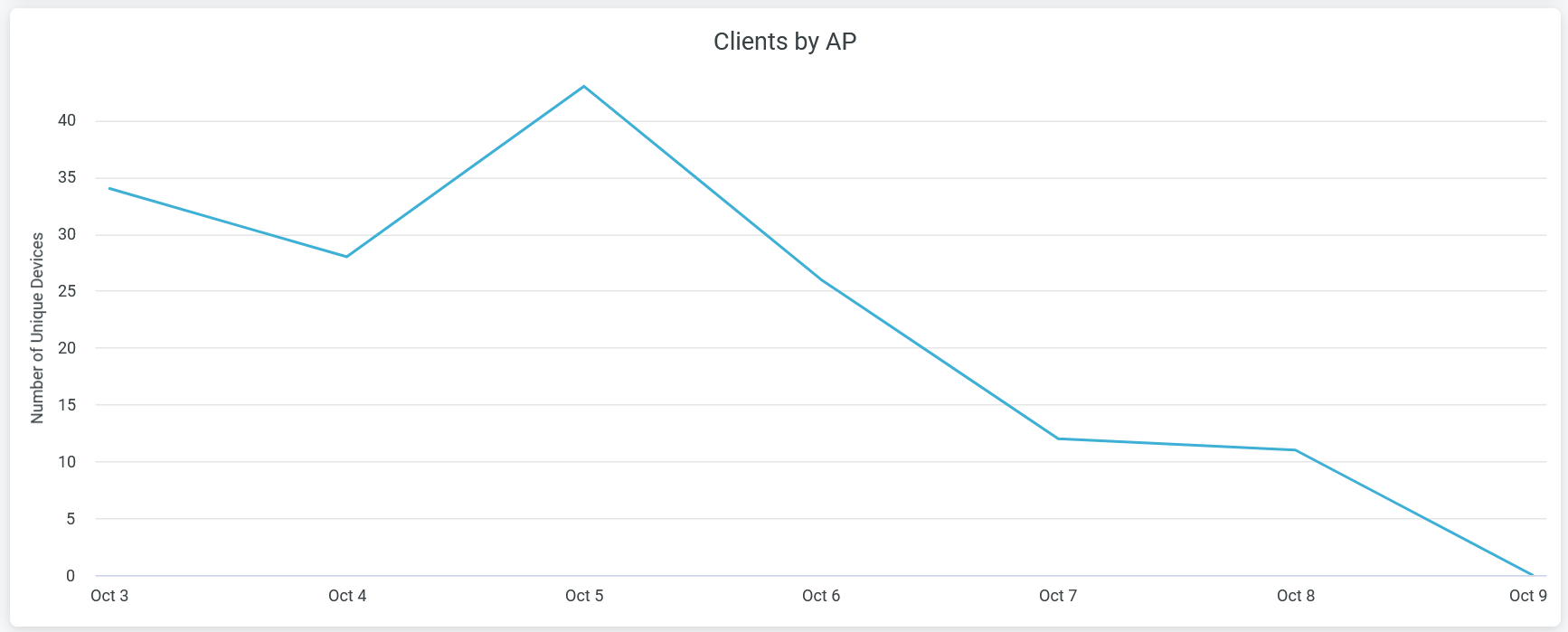
您可以在图表中看到三条线,每条线分别代表 2.4 GHz、5 GHz 和 6 GHz 频段。将光标放在图表上可查看所选波段的流量。您可以通过单击图表下方图例中的名称来隐藏这三个图表之一。
最繁忙的接入点
该磁贴显示网络中最活跃的接入点,根据其流量使用情况进行排名。
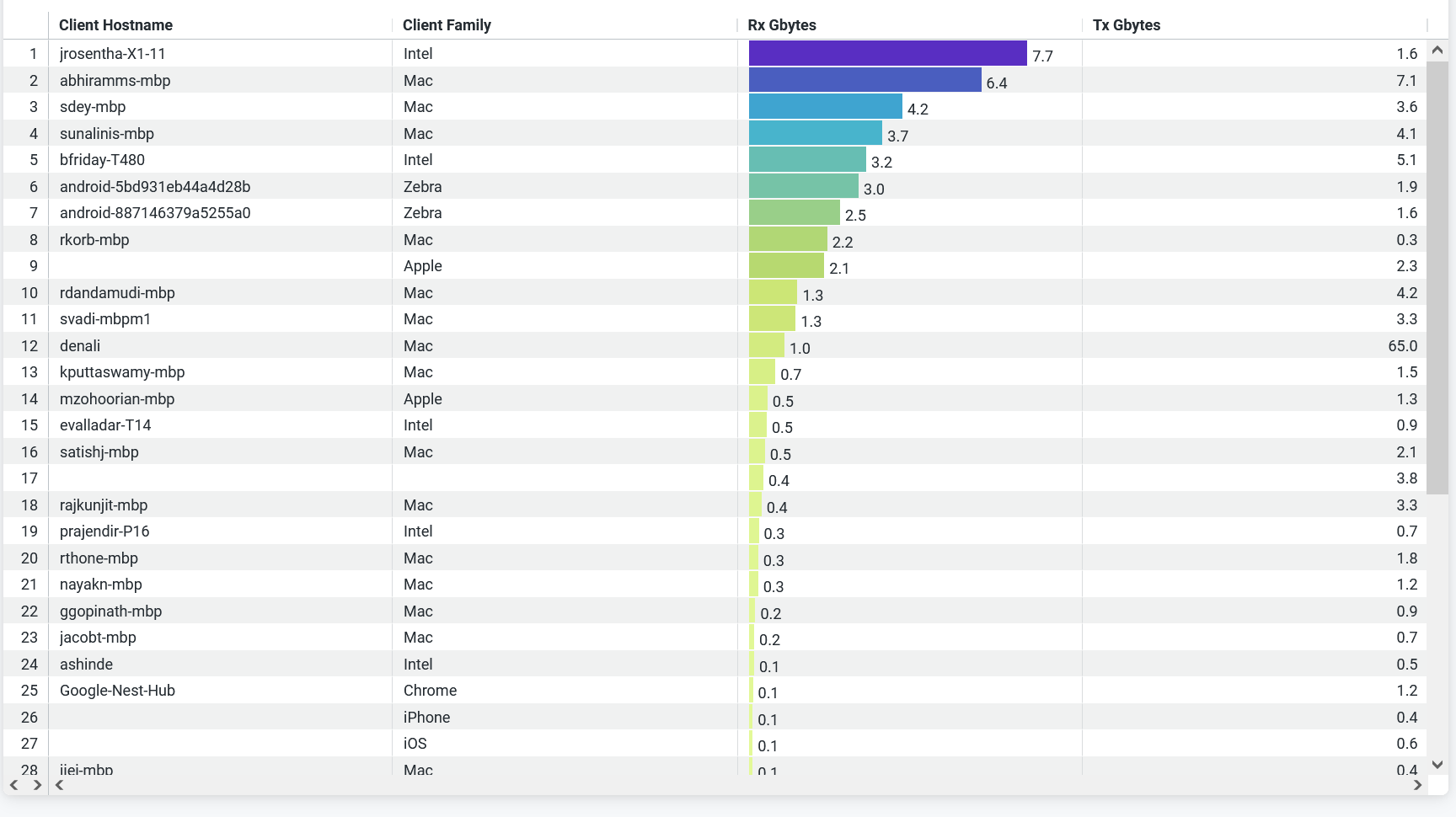
您可以在磁贴上查看:
- AP name — 接入点的名称。
- 站点名称 — 与接入点关联的站点的名称。
- GB — AP 上的流量。
- Tx GB (Gbps)— 接收的流量。
- Rx GB (Gbps) — 传输的流量。
重试总数
磁贴显示无线设备的数据传输和接收重试尝试。
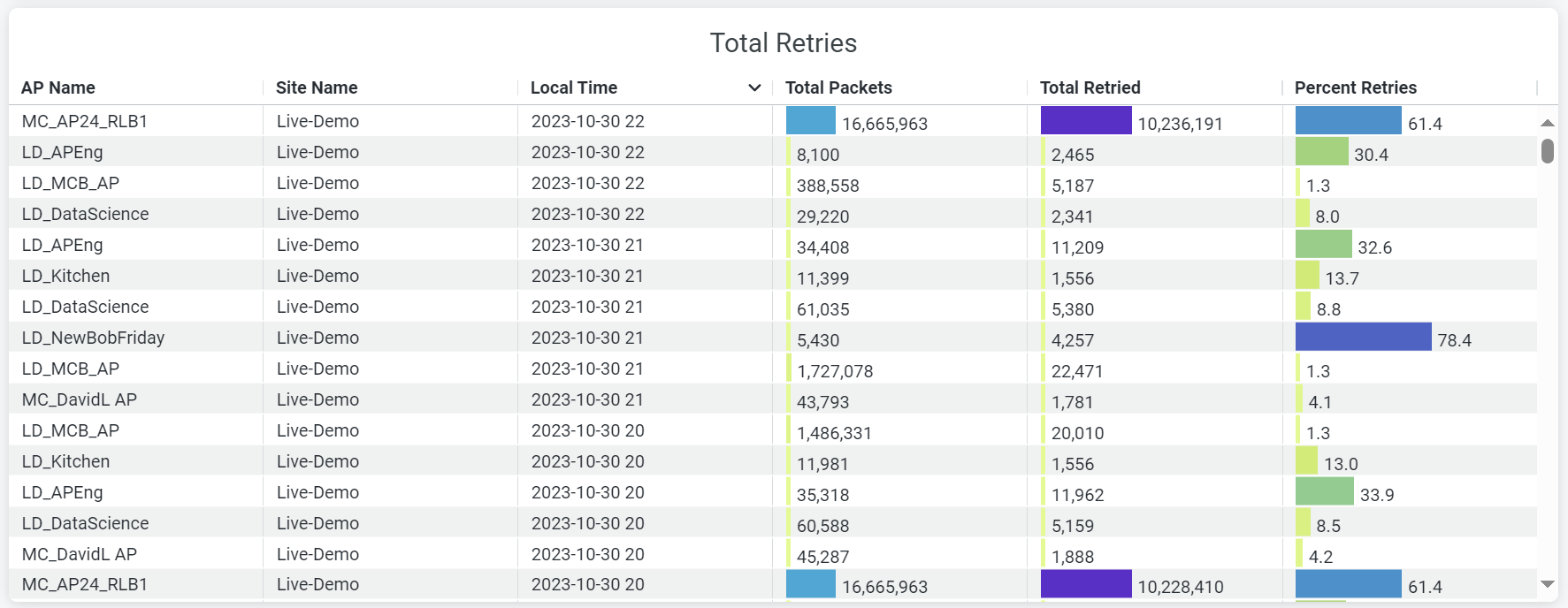 总数
总数
无线重试是指由于错误而必须在客户端和接入点之间重新传输数据帧的情况。s 在“总重试次数”磁贴上,您可以查看:
- AP name — 接入点的名称。
- 站点名称 — 与接入点关联的站点的名称。
- 本地时间 - 数据的时间戳。
- 数据包总数 — 通过接入点的流量。
- Total Retried — 通过接入点的重试流量。
- Percent Retried — 通过 AP 的重试流量的百分比。
按站点划分的平均通道利用率
该磁贴显示按站点分组的 2.4-GHz、5-GHz 和 6-GHz 无线信道中信道利用率趋势的百分比。
 的平均信道利用率
的平均信道利用率
在前面的示例中,Live-Demo 站点使用 0.17% 的 2.4-GHz 通道、23.47% 的 5-GHz 通道和 4.06% 的 6-GHz 通道。
信道利用率细分
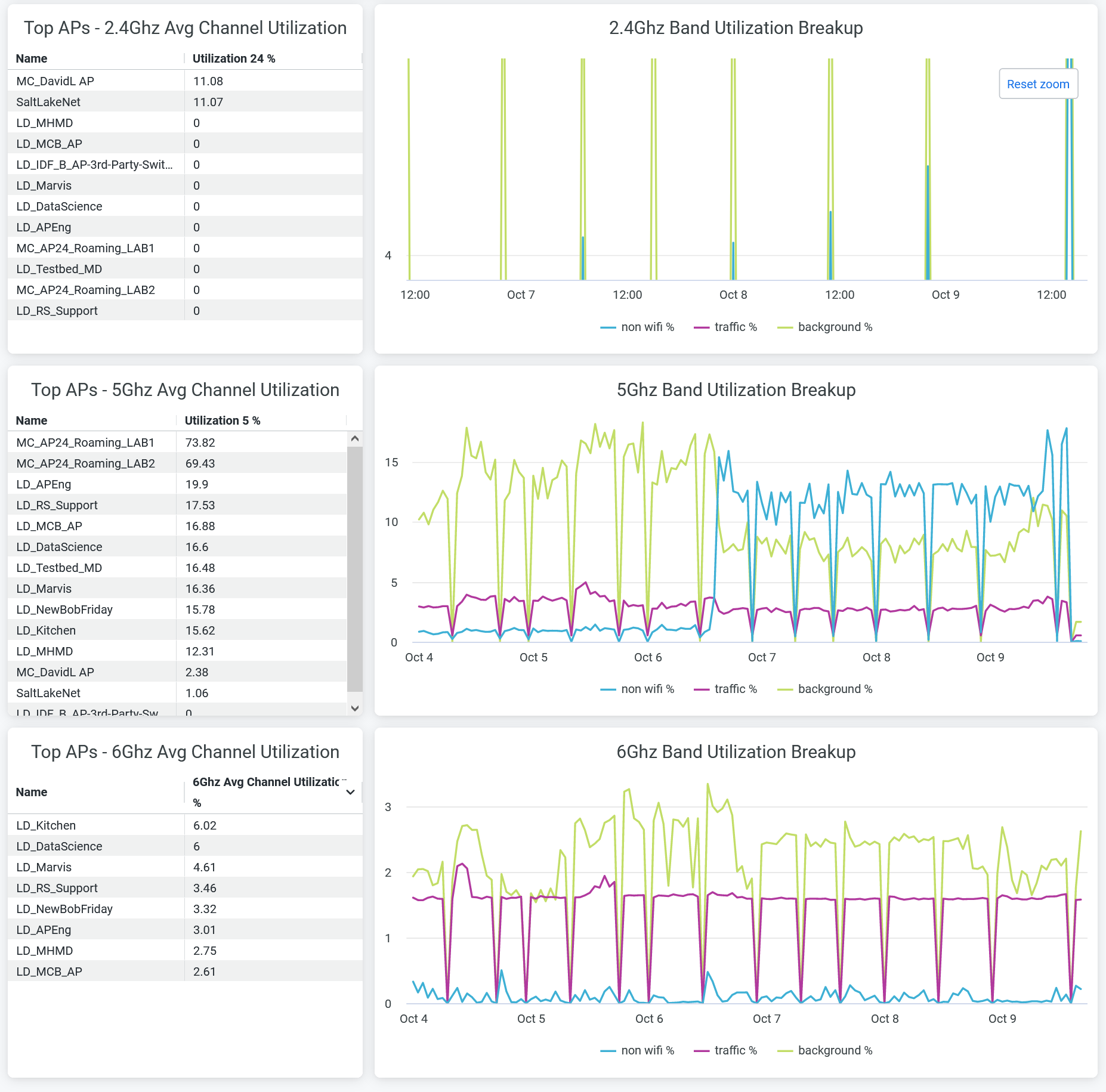
您可以查看:
- 排名靠前的 AP - 2.4Ghz、5Ghz 和 6Ghz 平均通道利用率 — 按每个频段中通道利用率百分比排序的排名靠前的 AP 列表。
- 2.4Ghz、5Ghz 和 6Ghz 频段利用率细分 - 按非无线客户端流量、无线客户端流量和背景划分的频段利用率趋势。将鼠标悬停在图表上可查看通道利用率的确切百分比。
RRM 洞察
该磁贴显示每个站点的无线资源管理 (RRM) 事件。
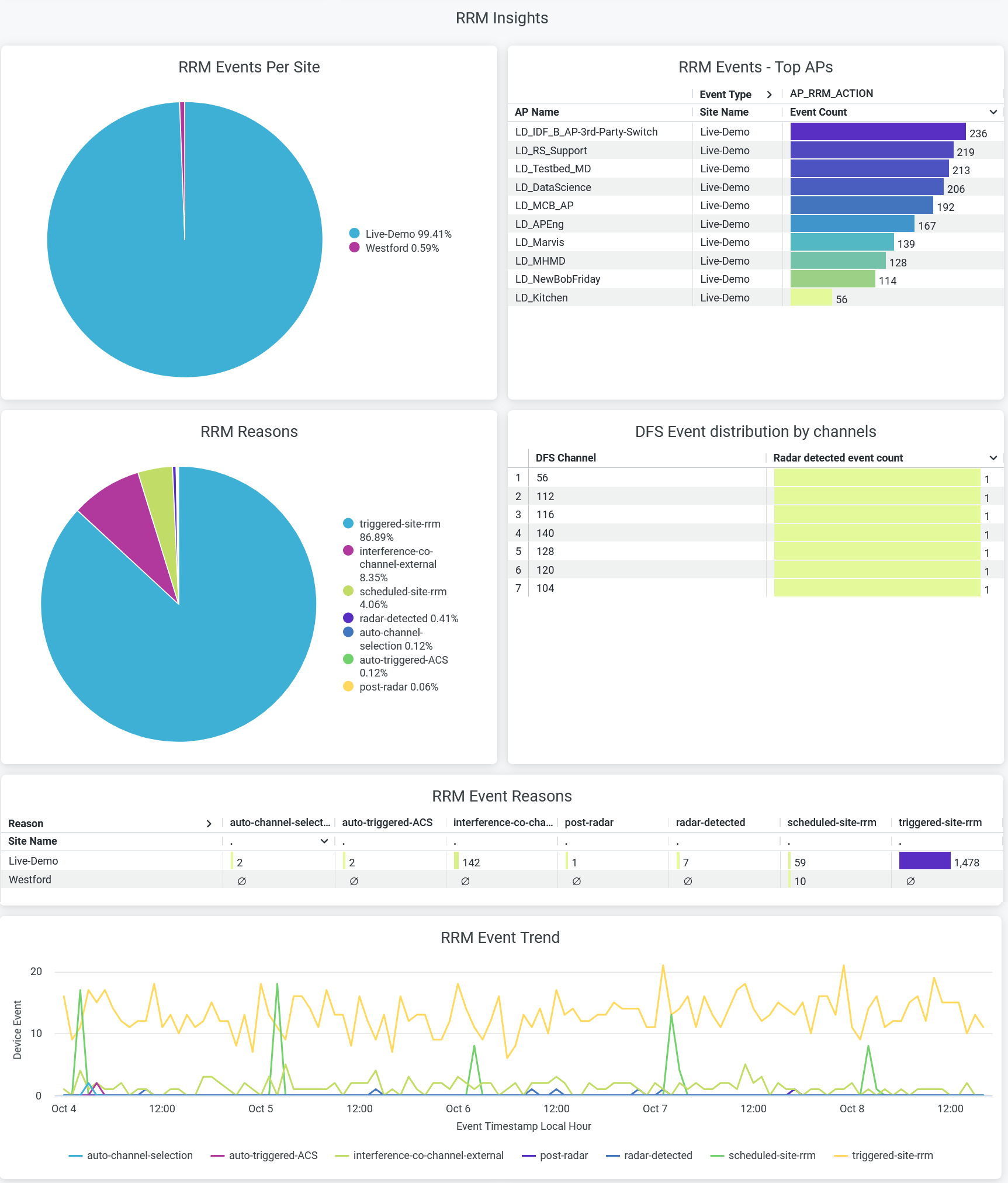
RRM 会持续优化整个站点的无线覆盖范围和容量,例如维护 SLE。发生 RRM 事件时,会触发单个接入点上的通道和功率级别更改。触发 RRM 事件的原因包括计划的 RRM、同信道干扰、雷达检测等。
- 每个站点的 RRM 事件 - 每个站点的 RRM 事件分布百分比。
- RRM 事件排名靠前的接入点 - 按 RRM 事件数量排名的接入点列表。
- RRM 原因 - 每个 RRM 事件原因的百分比。您可以将光标放在饼图中的楔形上,以查看每个 RRM 事件原因的确切百分比。您可以在图例中查看 RRM 事件原因的百分比。要隐藏 RRM 事件原因的数据并仅查看其余原因的数据,请单击图例中的原因。
- DFS Event Distribution by Channel — 雷达检测到的每个动态频率选择 (DFS) 通道的事件计数。
- RRM 事件原因 - 每个站点的 RRM 事件原因数。
- RRM 事件趋势 — 按原因分类的 RRM 事件趋势。将光标放在折线图中的某个点上,可查看带有事件时间戳的 RRM 事件原因的确切数量。要在图表中隐藏有关原因的信息,并仅查看有关其余原因的信息,请单击图例中的原因名称。
同信道邻接方
磁贴显示相邻接入点和同信道接入点的平均数量。
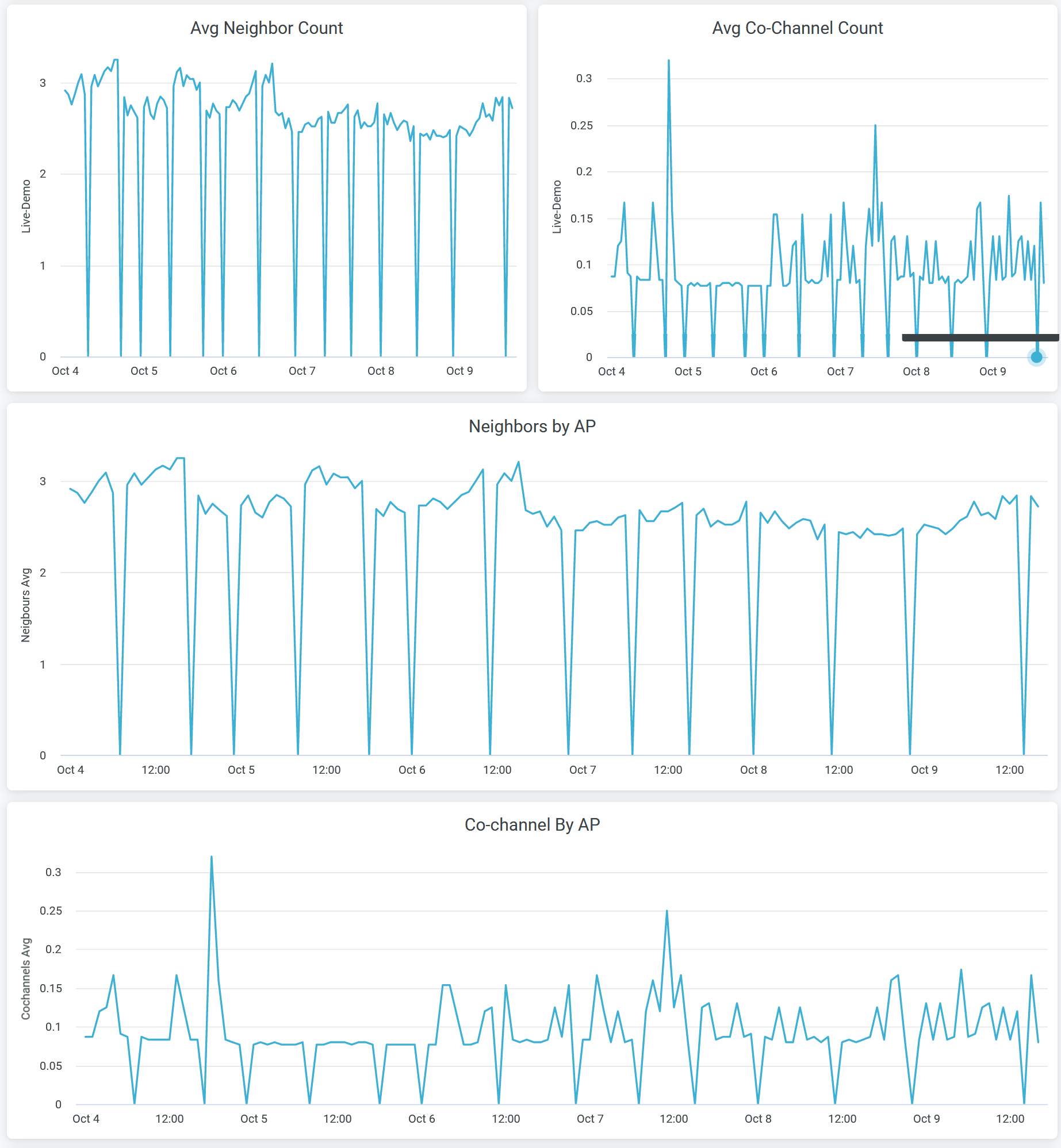
您可以查看:
- 平均邻接方计数 — 站点中在所选无线电频段上相互侦听的平均瞻博网络接入点数。
- 平均同信道计数 — 站点中广播同一信道的平均接入点数。这是站点中所有瞻博网络接入点的平均值。
- 按接入点划分的邻居数 - 组织中在所选无线电频段上相互侦听的邻居瞻博网络接入点的平均数。
- 按接入点划分的同信道 — 广播同一信道的平均接入点数。这是组织中所有瞻博网络接入点的平均值。
最繁忙的客户端和漫游行为
该磁贴显示包含详细信息的客户端设备列表。磁贴根据流量对客户端设备进行排序。
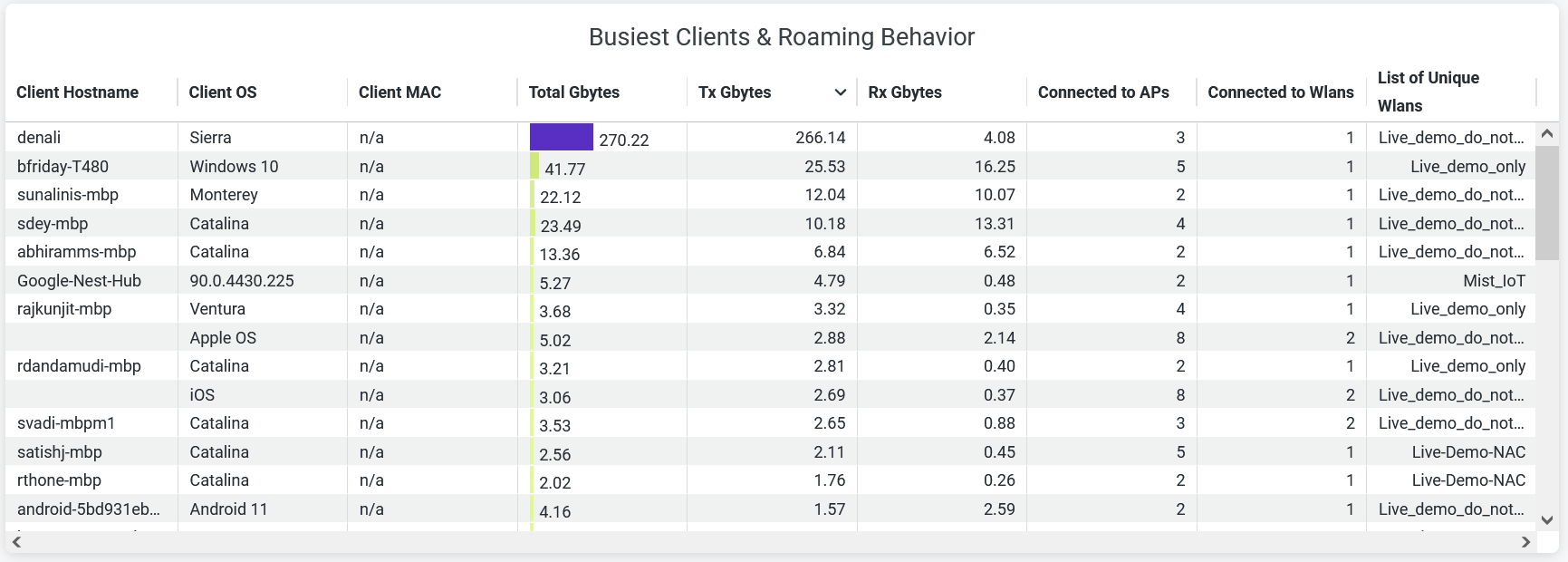
- Client Hostname — 客户端的主机名。
- 客户端作系统 — 在客户端设备上运行的作系统。
- 客户端 MAC — 客户端设备的 MAC 地址。
- AP 名称 — 客户端设备连接到的 AP 的名称。
- RX GB — 客户端接收的流量。
- TX GB — 客户端传输的流量。
- 连接到 WLAN - 关联的 WLAN 数。
- 唯一 WLAN 列表 - WLAN 的名称。